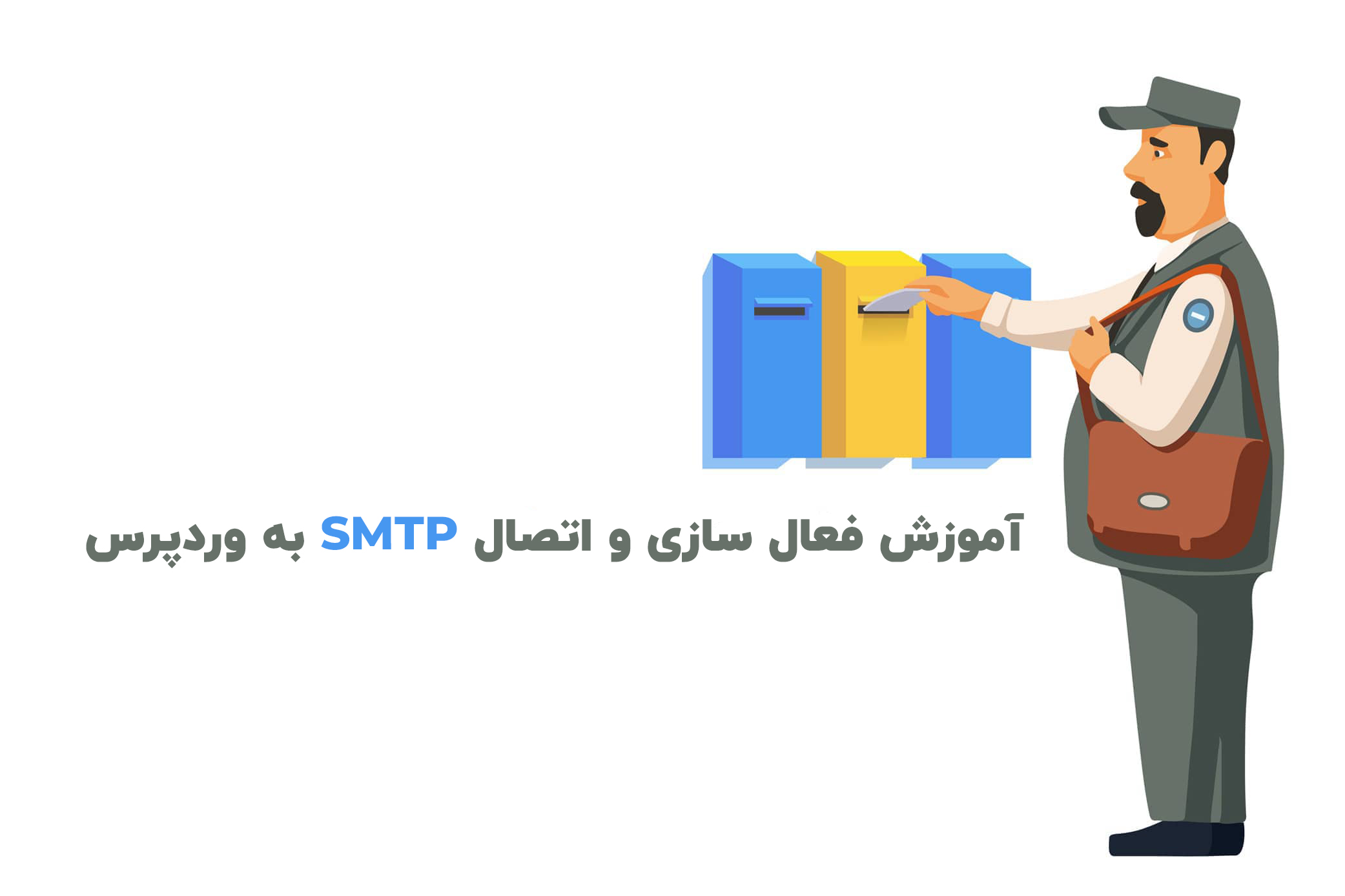ممکن است تاکنون با این مسئله رو به رو شده باشید که ایمیل های ارسالی وبسایت شما به مقصد نمیرسند، این مسئله به تنظیمات نادرست و یا وجود نداشتن پلاگینی برای استفاده از پروتکل (Simple Mail Transfer Protocol)SMTP که یک پروتکل TCP/IP است و برای ارسال و دریافت ایمیل از آن استفاده میشود، برمیگردد. در ادامه همراه ما باشید تا نحوه فعال سازی و تنظیم SMTP جهت رفع مشکل ارسال ایمیل وردپرس را بر روی یک وبسایت وردپرسی خدمت شما همراهان گرامی ارائه کنیم.
چگونگی فعال سازی SMTP را بر روی وبسایت وردپرسی
راه اندازی و فعال سازی SMTP بر روی یک وبسایت وردپرسی نیازمند پلاگین یا افزونهای است تا بر روی آن اطلاعات میل سرور و تنظیمات اعمال شود تا SMTP آماده استفاده شود و مشکل ارسال ایمیل وردپرس برطرف گردد. یکی از پلاگینهایی که میتوان از آن برای راه اندازی استفاده کرد، افزونه Easy WordPress SMTP میباشد که با استفاده از منابع کم و تنظیمات آسان و همچنین رایگان امکان استفاده از آن برای کاربران فراهم میباشد.
نصب افزونه Easy WordPress SMTP روی وردپرس
برای نصب این افزونه ابتدا وارد پنل ادمین وردپرس خود شوید و سپس از میان منو های موجود مانند تصویر زیر وارد منوی “افزونهها” شوید و سپس روی گزینه “افزودن” کلیک نمایید.

پس از کلیک بر روی “افزودن” وارد صفحه زیر خواهید شد، با جستجو نام “Easy WordPress SMTP” میتوانید افزونه را پیدا و نصب کنید.

پس از اتمام نصب با کلیک بر روی دکمه “فعال نمایید” مطابق تصویر زیر، افزونه فعال خواهد شد و به صفحهای جدید منتقل خواهید شد که امکان مشاهدهی افزونه های نصب شده و اعمال تغییرات و تنظیمات بر روی آنها فراهم خواهد بود.
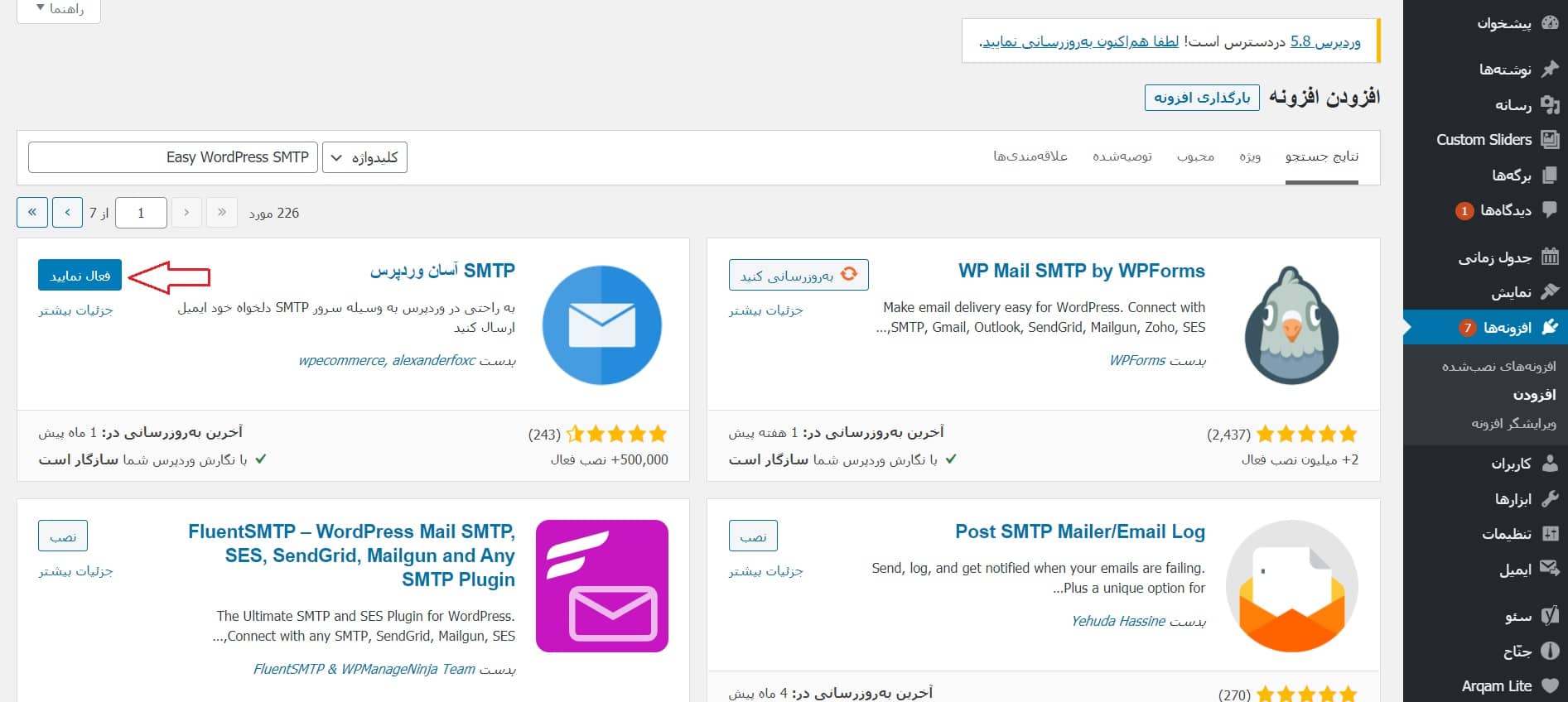
در صفحه جدید همانند تصویر زیر ابتدا افزونه نصب شده را یافته و بر روی دکمه “تنظیمات” کلیک نمایید تا وارد قسمت تنظیمات شوید.

نکته: توجه داشته باشید برای تکمیل تنظیمات و فعال سازی SMTP نیاز است اکانتی که میخواهیم ایمیلهای وب سایت از آن ارسال گردد در هاست وردپرس سایت از قبل ایجاد گردد و همچنین پسورد ایمیل و پورت SMTP را در اختیار داشته باشیم. پس از ساخت اکانت ایمیل با کلیک بر روی دکمه “Connected Devices” در منوی Email Accounts میتوانید پورت SMTP را مشاهده نمایید.
پس از ورود به صفحه تنظیمات و فعال سازی SMTP مانند تصویر زیر در هر باکس اطلاعات مورد نیاز را وارد میکنیم. در ادامه توضیح مختصری از فیلد هایی که حتما باید تکمیل گردد ارائه خواهد شد:
- از نشانی ایمیل: آدرسی که تمایل دارید ایمیلهای وبسایت از آن ارسال گردد، توجه داشته باشد همانطور که اشاره شد ایمیل مورد نظر باید از قبل در هاست سایت ایجاد شده باشد.
- از نام: هر نامی که تمایل دارید به دریافت کننده ایمیل نشان داده شود.
- پاسخ به نشانی ایمیل: آدرس ایمیلی که تمایل دارید پاسخ دریافت کننده ایمیل به آن ارسال گردد.
- نشانی ایمیل BCC: آدرس ایمیلی که میخواهید تمام ایمیل های ارسالی و دریافتی برای این آدرس هم ارسال گردد.
- هاست SMTP: هاست SMTP در واقع سرور ایمیل شما شناخته میشود. توجه داشته باشید در صورتی که NS دامنه شما به صورت مستقیم روی هاستیدا باشد یعنی زمانی که دامنه شما پینگ میشود IP هاستیدا برگردانده شود، میتوانید از دامنه خود به عنوان هاست SMTP استفاده کنید برای مثال از mail.domain.com میتوانید به عنوان میزبان SMTP خود استفاده کنید. اما در صورتی که به فرض دامنه شما بر روی cloudflare ثبت شده باشد و هنگام پینگ دامنه آیپی دیگری جز هاستیدا برگردانده شود نیاز است که آدرس سرور میزبان سایت خود را وارد کنید. برای پیدا کردن آدرس سرور میزبان ساست خود میتوانید بعد از وارد شدن به سیپنل به آدرس بار همان صفحه در مرورگر مراجعه کنید و نام میزبان خود که با hostidadns.com به اتمام میرسد را کپی و استفاده کنید.
- نوع رمزگذاری: با توجه به اینکه سرویس های هاستیدا با SSL ارائه میشوند این قسمت هم باید روی حالت SSL/TLS باشد، توجه داشته باشید برای قرار دادن نوع رمزگذاری روی این حالت باید روی کلمه “SSL/TLS” کلیک کنید.
- پورت SMTP: پورت SMTP را در قسمت Connected Devices در قسمت اکانت ایمیل خود در cPanel میتوانید مشاهده کنید.
- نام کاربری SMTP: در واقع نام کاربری همان ایمیلی است که تمایل دارید ایمیلهای وبسایت از آن ارسال گردد.
- رمز عبور SMTP: پسوردی که هنگام ساخت ایمیل بر روی آن قرار دادهاید.

پس از وارد کردن اطلاعات و کلیک بر دکمه ذخیره تغییرات، تقریبا راه اندازی و فعال سازی SMTP به اتمام رسیده است، اما برای اینکه اطمینان کامل از عملکرد ارسال ایمیل داشته باشیم میتوانیم در قسمت آزمایش ایمیل مانند تصویر زیر اقدام به ارسال ایمیل تست برای ایمیلی دیگر کنیم.
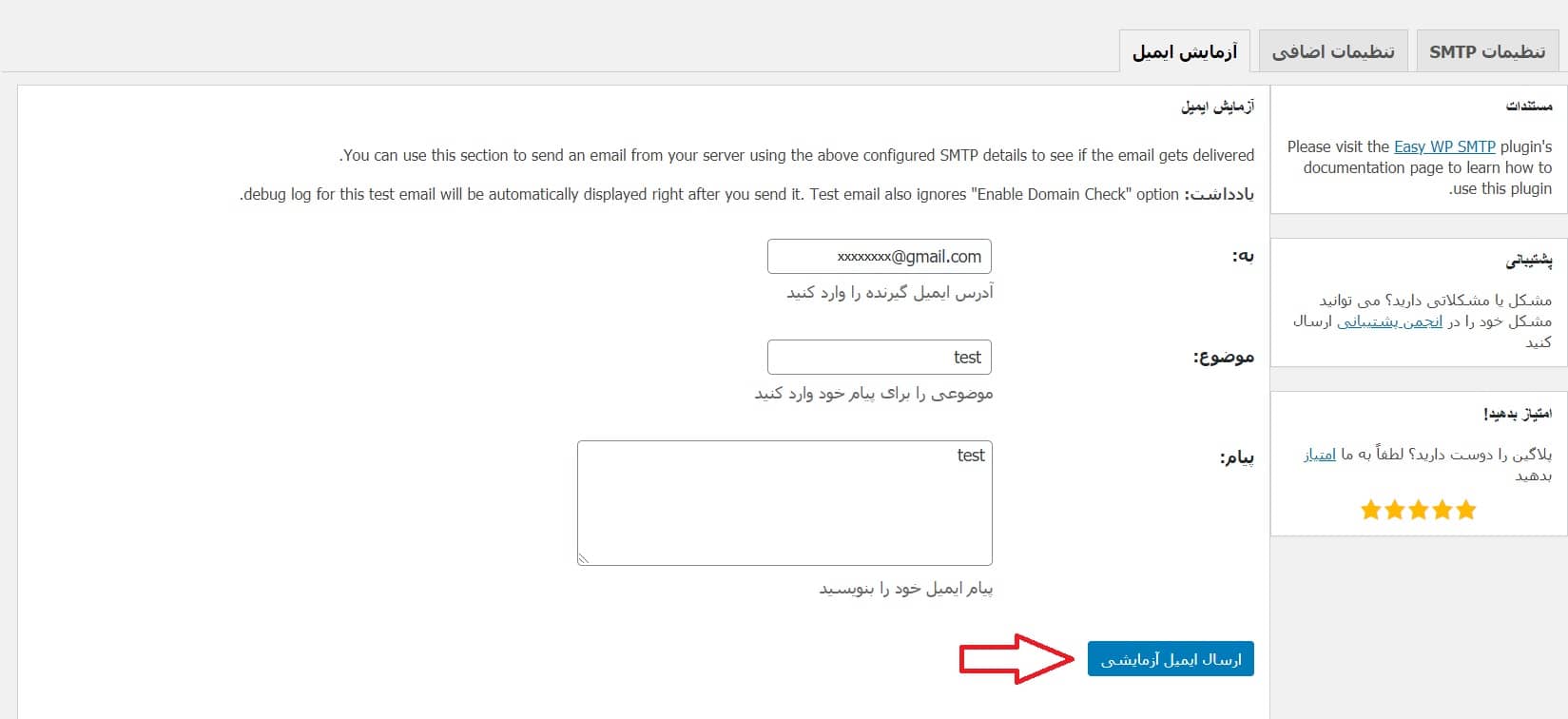
در صورتی که تمام تنظیمات به درستی اعمال شده باشد پیغامی مانند تصویر زیر مشاهده خواهید کرد که خبر از عملکرد صحیح SMTP میدهد، البته میتوانید برای اطمینان کامل به ایمیل مقصد رجوع کنید و از دریافت ایمیل تست مطمئن شوید.

تبریک، نصب افزونه و کانفیگ SMTP به اتمام رسیده است و مشکل ارسال ایمیل وردپرس شما برطرف شده است. در صورتی که در طول نصب و پیکربندی با مشکلی مواجه شدید میتوانید از طریق ارسال تیکت به واحد پشتیبانی هاستیدا موضوع را مطرح نمایید.